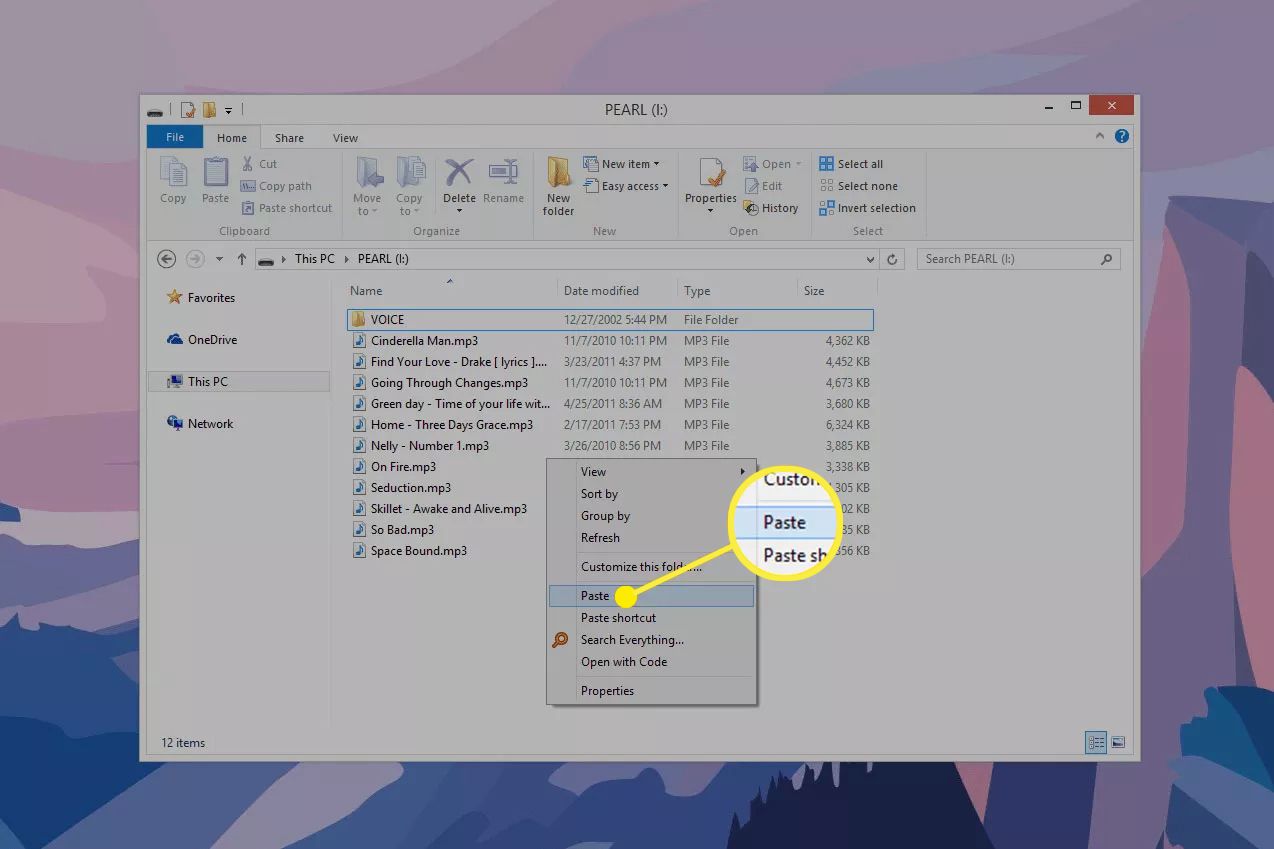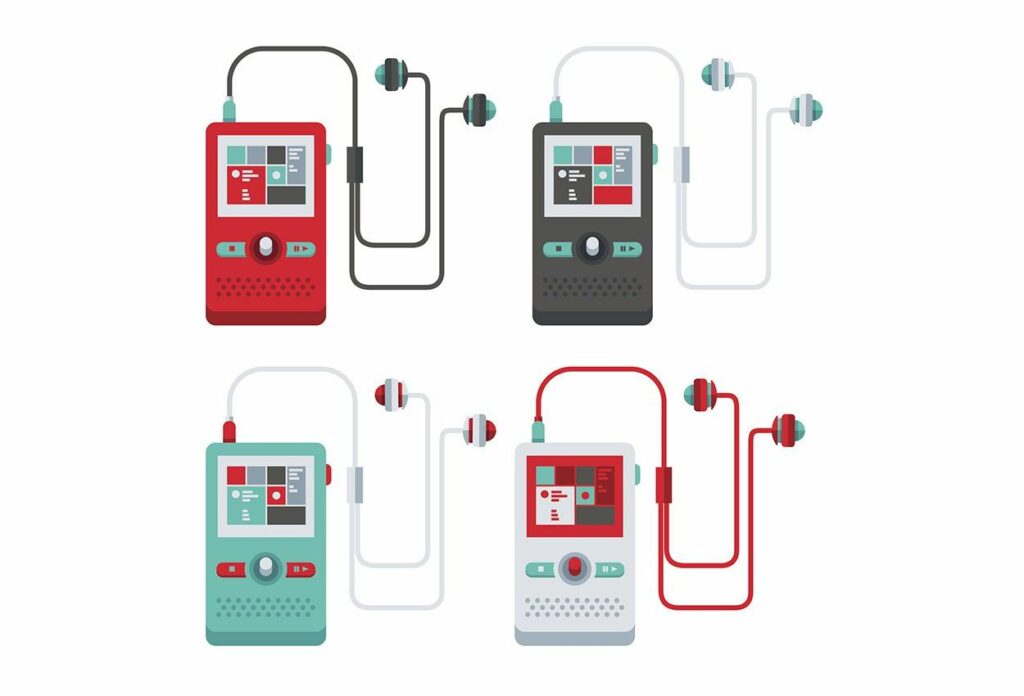
Co je třeba vědět
- Převést do formátu MP3: v iTunes nebo Hudba, vyberte skladby a přejděte na Soubor > Konvertovat > Vytvořte verzi MP3 nebo použijte převaděč souborů jiného výrobce.
- Vložte MP3 do přehrávače: Připojte MP3 přehrávač k počítači. Otevřeno iTunes nebo Hudba.
- Klepněte pravým tlačítkem na skladbu a vyberte Zobrazit v Průzkumníkovi Windows (Windows) nebo Zobrazit ve Finderu (Mac). Zkopírujte verzi MP3 a vložte ji do přehrávače MP3.
Tento článek vysvětluje, jak převést hudbu z počítače do formátu MP3 a přesunout ji do přehrávače MP3. Tyto pokyny platí pro iTunes 12.9 a novější na počítačích s Windows 10, iTunes pro MacOS Mojave (10.14) a starší a pro aplikaci Hudba v MacOS Catalina (10.15) a novějších.
Jak převést hudbu na MP3 v iTunes
Pokud máte v počítači sbírku hudby v aplikaci iTunes nebo aplikaci Hudba, nepotřebujete iPod od společnosti Apple, abyste ji mohli poslouchat na cestách, ani nepotřebujete přehrávač MP3, který můžete používat s iTunes. Hudbu z iTunes můžete vložit do libovolného přehrávače MP3. Pokud váš MP3 přehrávač přijímá pouze hudební soubory MP3, musíte nejprve převést hudbu do formátu MP3 v programu iTunes nebo pomocí převaděče jiného výrobce. V iTunes nebo v aplikaci Hudba je nastavení převodu skladeb iTunes do formátu MP3 jednoduché. Vyberte skladby, které chcete vložit do přehrávače MP3, a přejděte na Soubor > Konvertovat > Vytvořit verzi MP3.
Hudbu, která je chráněna proti kopírování pomocí šifrovacího systému DRM, který společnost Apple použila v roce 2009 a dříve, nelze převádět pomocí iTunes.
Jak převést na MP3 pomocí převaděče jiného výrobce
Druhou možností je použít převodník zvukových souborů k uložení hudby do formátu MP3. Existují online převaděče a offline převaděče. Pomocí online převaděče, jako je Convertio, můžete do přehrávače MP3 vložit několik skladeb z iTunes. Offline převaděče, jako je Freemake Audio Converter, jsou lepší pro převod mnoha souborů najednou. Pokud zvolíte nástroj pro převod souborů, vyhledejte skladbu v počítači. Chcete-li to provést, klepněte pravým tlačítkem myši na skladbu, kterou chcete vložit do přehrávače MP3, a poté vyberte Zobrazit v Průzkumníkovi Windows (pro Windows) nebo Zobrazit ve Finderu (na počítači Mac). Poté tento soubor nahrajte do převaděče zvukových souborů online nebo jej importujte do převaděče offline.
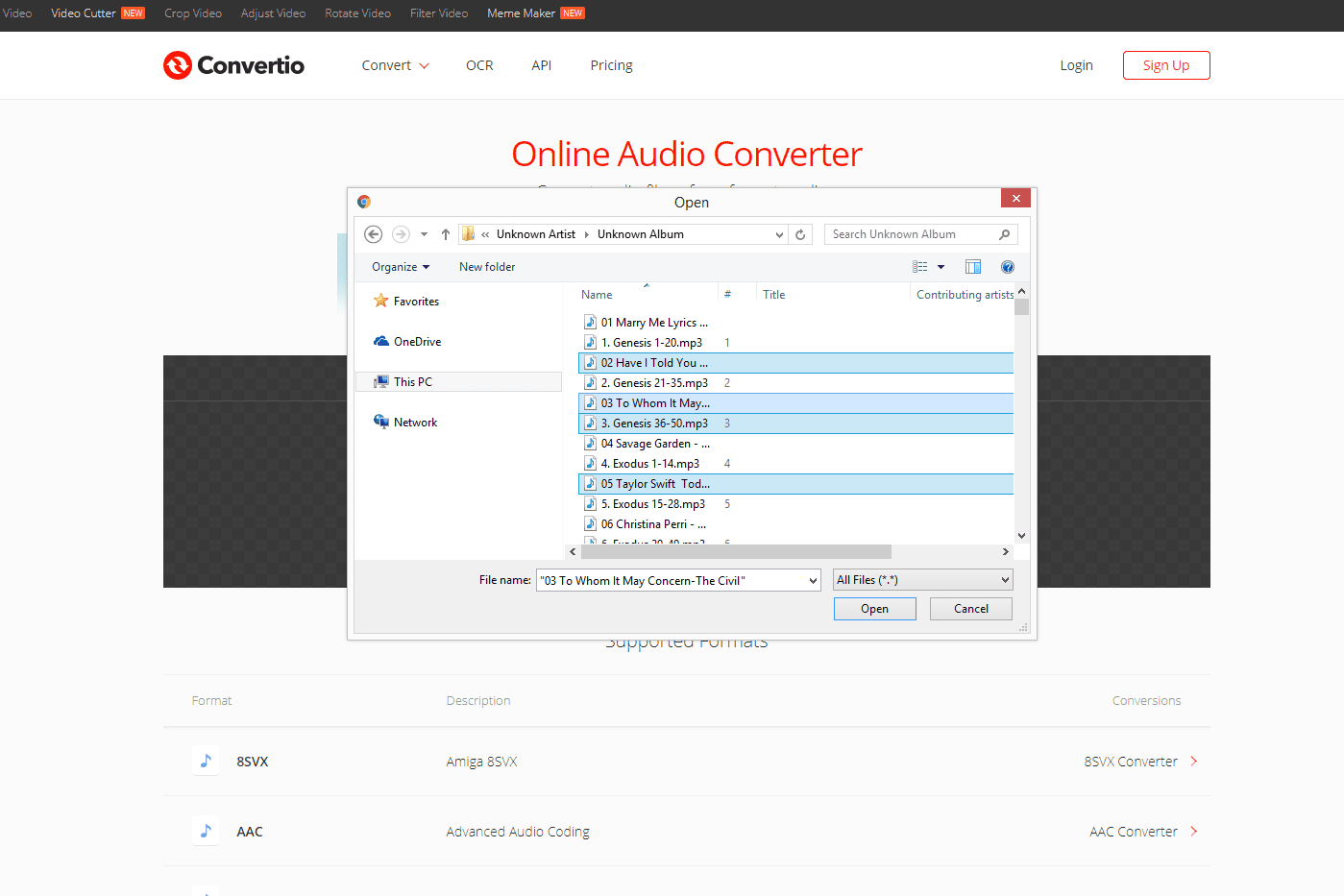
Jak vkládat hudbu do přehrávače MP3
Poté, co jsou skladby, které chcete ve svém přehrávači MP3 převedeny do správného formátu pro vaše zařízení, přesuňte soubory do přehrávače MP3. Ne všechny přehrávače MP3 fungují stejným způsobem. Pokud tyto kroky nefungují, nahlédněte do dokumentace ke konkrétnímu zařízení.
-
Připojte přehrávač MP3 k počítači.
-
Otevřete iTunes nebo Music a vyhledejte skladby, které chcete zkopírovat. Jedním ze snadných způsobů je kliknout pravým tlačítkem na skladbu a vybrat Zobrazit v Průzkumníkovi Windows (Windows) nebo Zobrazit ve Finderu (Mac).
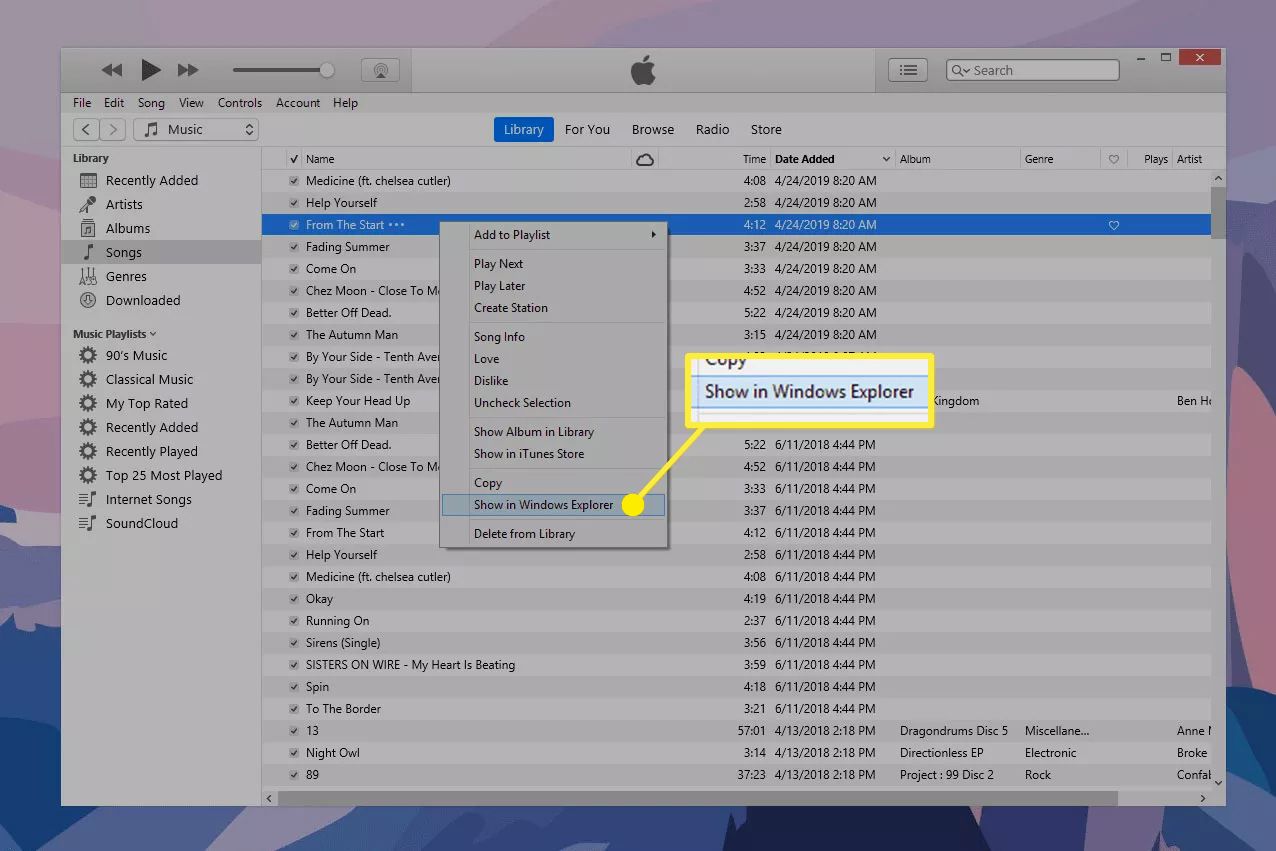
-
Zkopírujte skladby a nezapomeňte vybrat verzi MP3, pokud existuje více formátů zvukových souborů. Pokud jsou přípony souborů skryté, můžete je změnit tak, že je zobrazíte. Pokud máte k přehrávači MP3 přidružený software, použijte jej k importu skladeb iTunes.
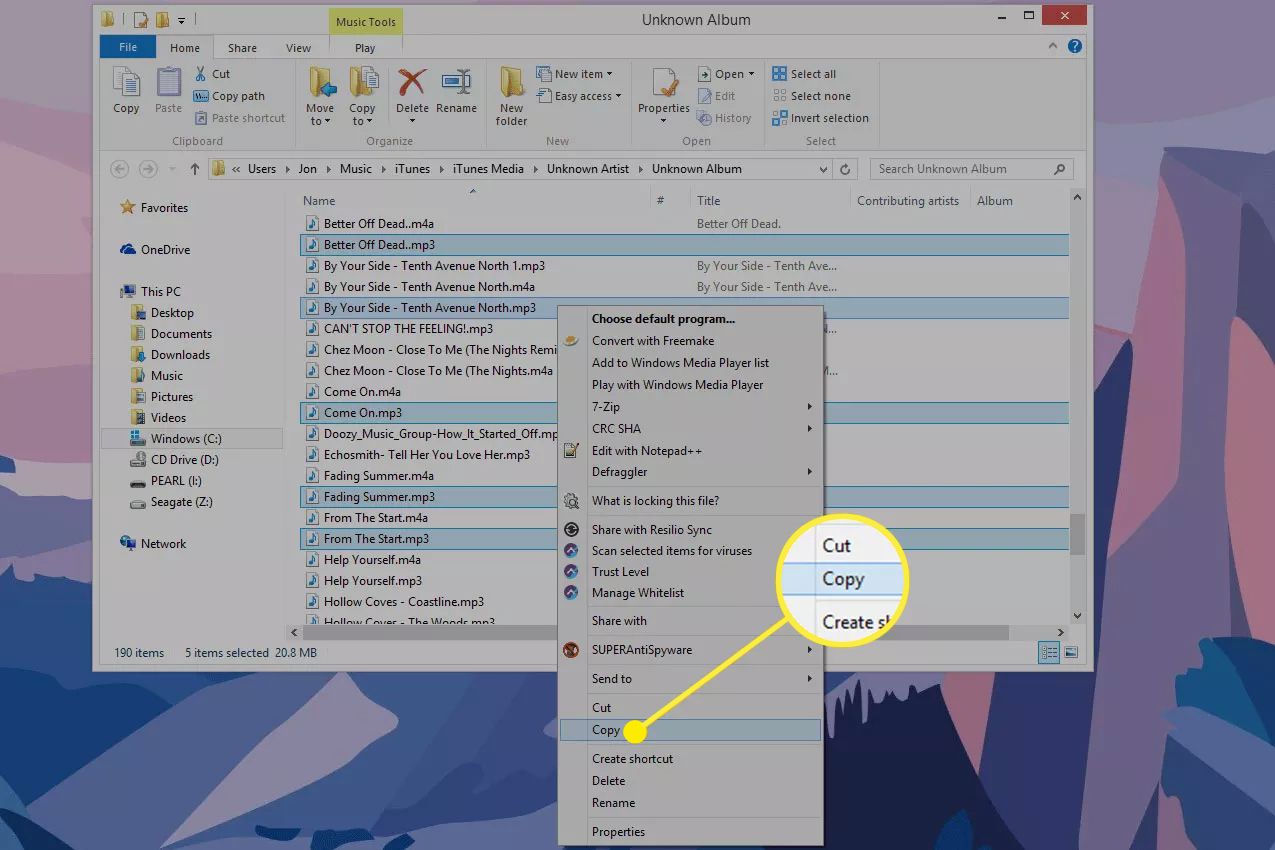
-
Vložte hudbu z iTunes do svého MP3 přehrávače. Je to obvykle složka, do které můžete přistupovat jako na flash disku.